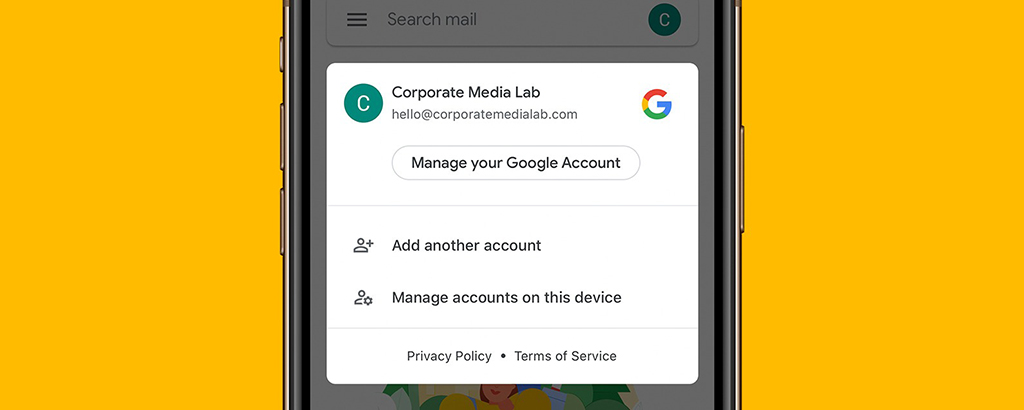การเพิ่มบัญชีอีเมล Gmail เข้าไปในเครื่อง iPhone มี 2 วิธีคือ 1. เพิ่มเข้าไปที่แอพ Gmail และ 2. เพิ่มเข้าไปในแอพ Mail ของ iOS
คุณสามารถเพิ่มบัญชีอีเมลเข้าไปได้หลายบัญชีเลยค่ะ ไม่ใช่แค่บัญชีเดียว ส่วนวิธีทำก็ง่ายมา ตามนี้เลย!
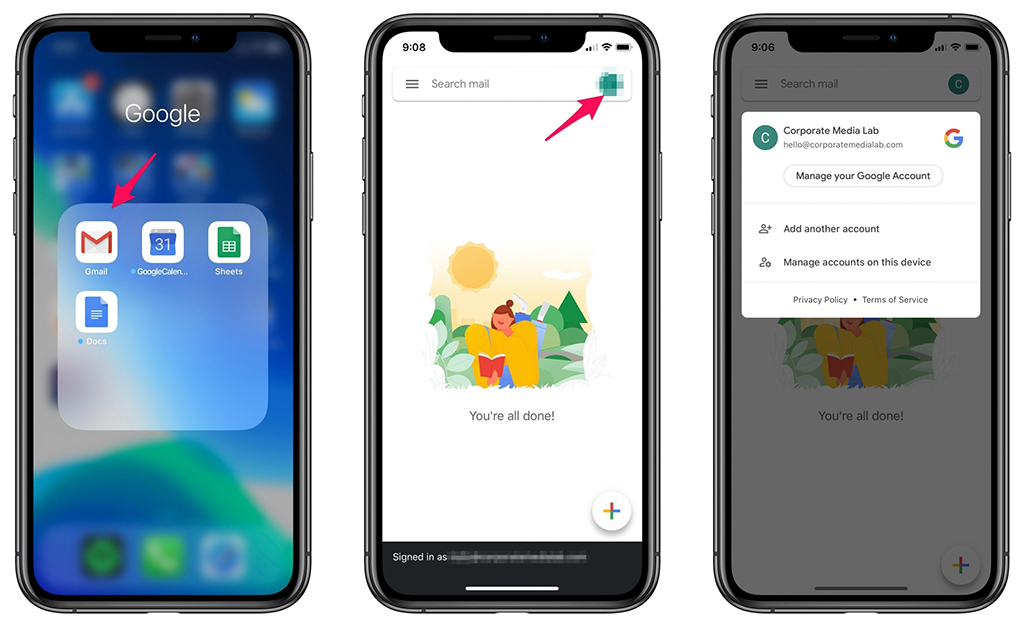
การเพิ่มบัญชีอีเมลที่แอพ Gmail
- เปิดแอพ Gmail
- กดที่รูปโปรไฟล์ของคุณตรงมุมขวาบน
- เลือก Add another account/เพิ่มบัญชีอื่น
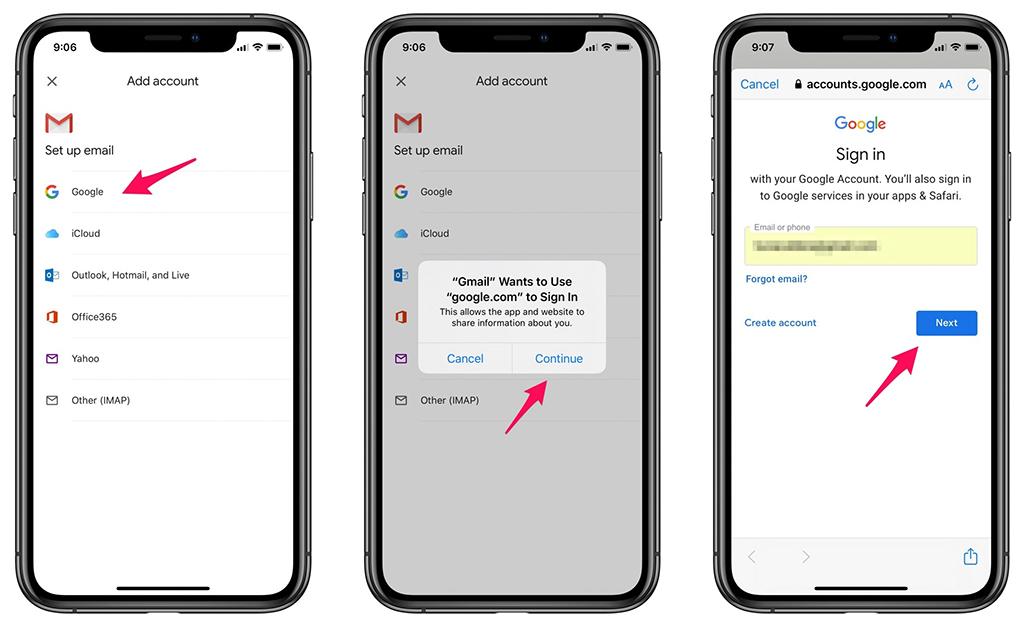
- เลือก Google แล้วจากนั้นเลือก Continue/ดำเนินการต่อ
- ใส่ชื่อบัญชีอีเมลของคุณให้เรียบร้อย แล้วเลือก Next/ถัดไป เท่านี้ก็เรียบร้อย
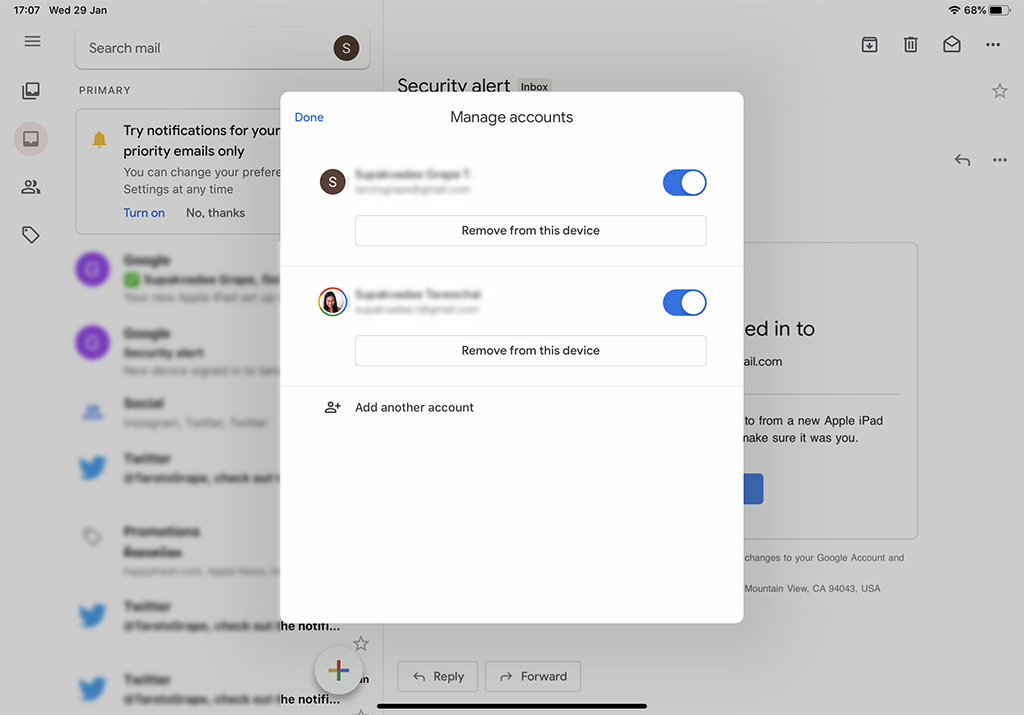
หากต้องการลบบัญชี ให้ทำตามวิธีการเพิ่มบัญชีจนถึงขั้นที่ 2 จากนั้นทำตามนี้
- เลือก Manage account on this device/จัดการบัญชีในอุปกรณ์นี้
- แล้วเลือกบัญชีที่ต้องการลบ โดยการเลื่อนไอคอนวงกลม
- เลือก Remove from this device/นำออกจากอุปกรณ์นี้
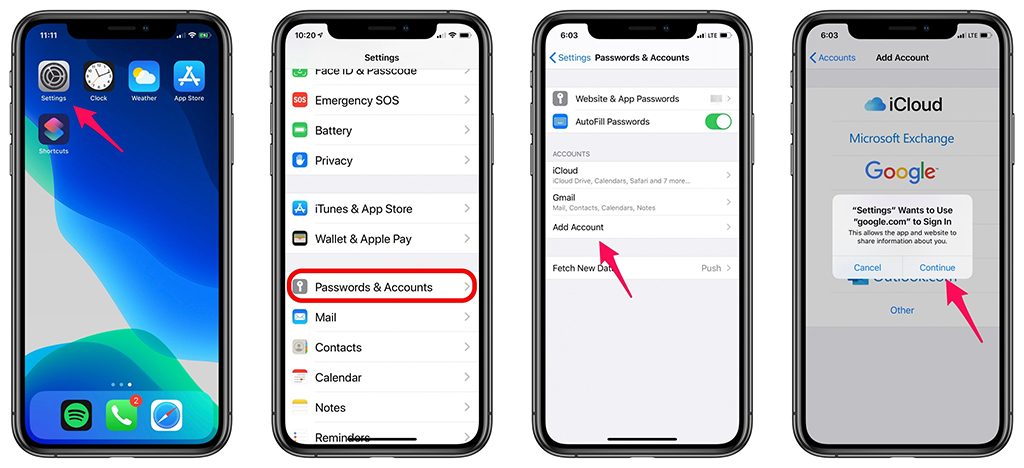
การเพิ่มบัญชีอีเมลที่แอพ Mail
- เปิด Settings/ตั้งค่า
- เลือก Passwords & Accounts/รหัสผ่านและบัญชี
- เลือก Add Account/เพิ่มบัญชี
- เลือก Google แล้วกดเลือก Continue/ดำเนินการต่อ เพื่อยืนยันว่าต้องการเพิ่มบัญชี
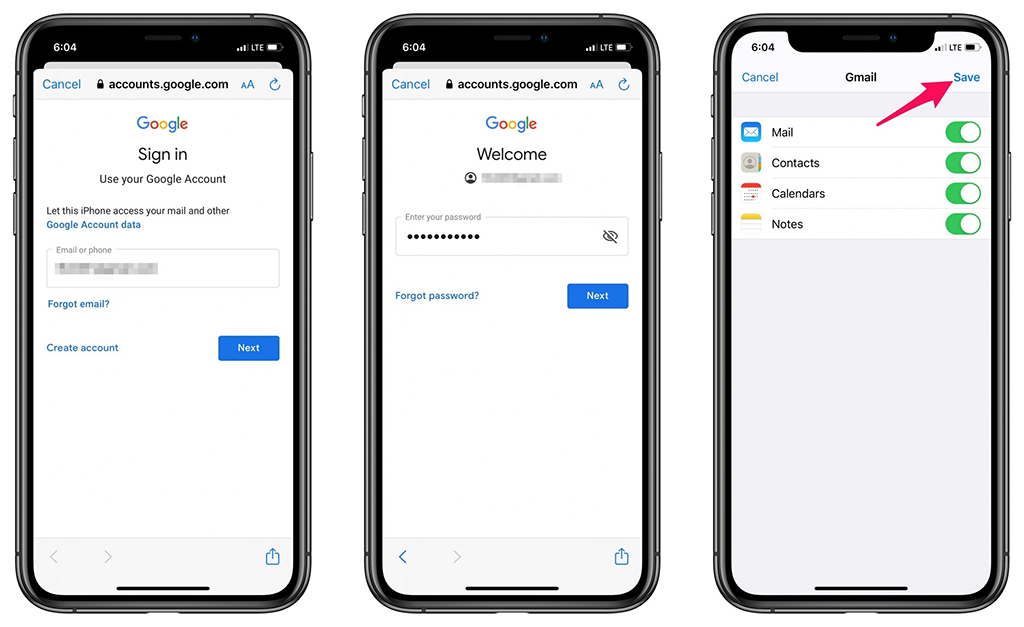
- กรอกข้อมูลบัญชี จากนั้นเลือก Next/ถัดไป
- ใส่รหัสผ่าน แล้วเลือก Next/ถัดไป
- เลือกฟีเจอร์ต่าง ๆ ของ Gmail ที่คุณต้องการซิงค์หรือเชื่อมต่อกับ iPhone/iPad ของคุณ
- กด Save/บันทึก
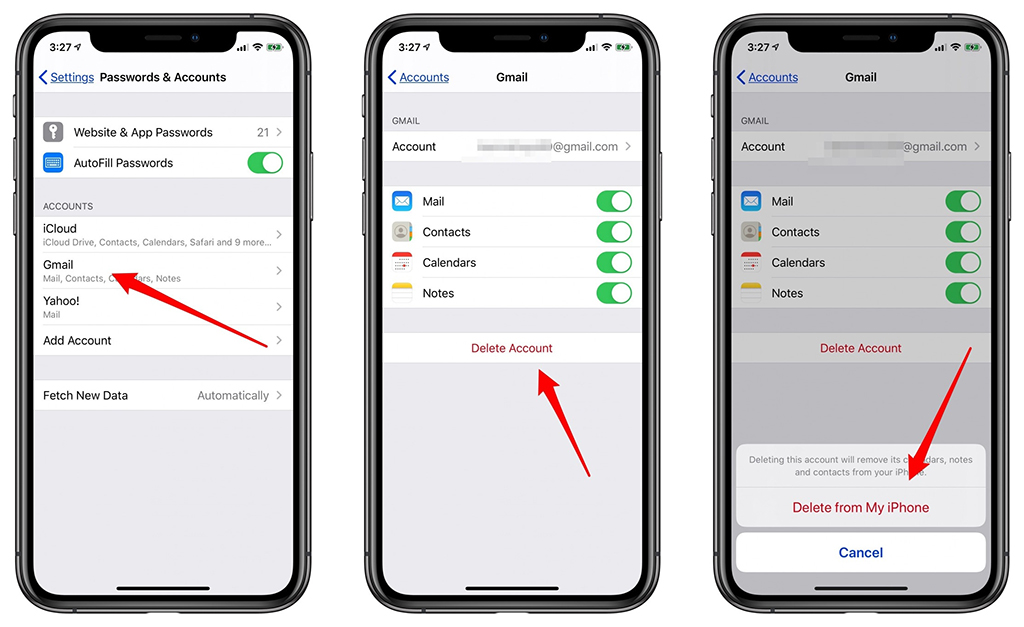
หากต้องการลบบัญชี ให้ทำตามวิธีการเพิ่มบัญชีจนถึงขั้นที่ 2 จากนั้นทำตามนี้
- เลือกที่บัญชีอีเมลที่ต้องการลบ
- เลือก Delete Account/ลบบัญชี
- ยืนยันการลบอีกครั้งด้วยการเลือก Delete from My iPhone (iPad) /ลบออกจาก iPhone (iPad) ของฉัน
ที่มา iphonelife.com (1) และ iphonelife.com (2)